一键重装系统window7图解
- 分类:教程 回答于: 2016年11月12日 00:00:00
相信大家对360一键重装大师一键重装系统window7都有所耳闻,但是真正知道360重装大师一键重装系统操作方法的朋友却不多,今天小编要告诉大家的是360一键重装系统window7图解。360重装大师简单好用,非常适合普遍用户一键重装系统window7。
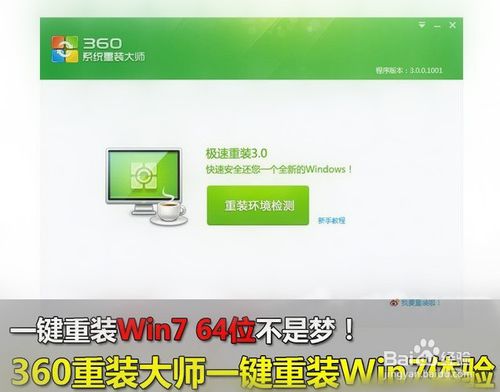
win7安装教程步骤
首先我们从360最新版安全卫士中打开360重装大师。做一个环境检测!

2360重装大师支持xp、win7 32和64位系统,是目前收个支持一键重装win7 64位系统的重装系统工具。用户可以在正常开机联网的情况下对系统进行重装,只要能联网,就能重装系统,堪称目前最强大的一键重装工具。可惜金山重装高手还没更新,不然可以一拼!
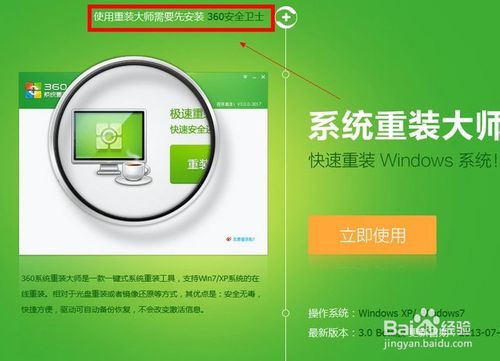


打开360系统重装大师之后,点击“重装环境检测”单硬盘一般都不会出现问题,但是多硬盘的话最好还是手动重装!
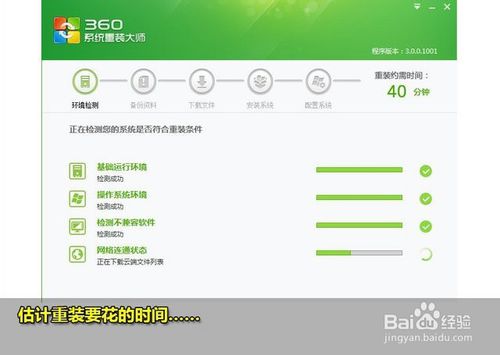
360重装大师正在评测重装需要花费的时间!
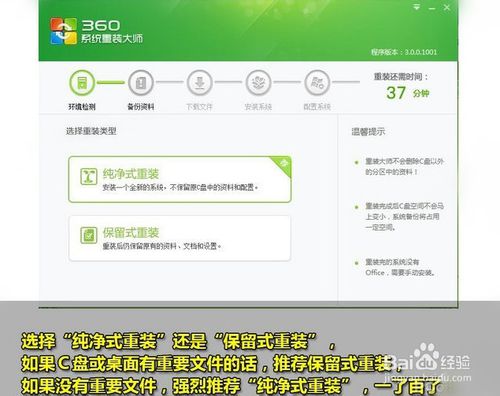
选择“纯净模式重装”还是“保留模式重装”如果C盘没有什么重要文件的话,推荐使用纯净模式,这样装好的系统会比保留模式更顺畅。小编推荐重装之前把C盘重要的文件都转移到其他盘!
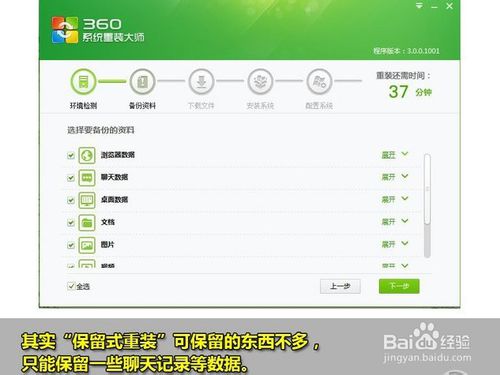

点击“下一步”则系统开始自动重装了!预测的40分钟基本和重装时间相吻合,您现在可以去喝茶了,提前预测十分再来看看吧
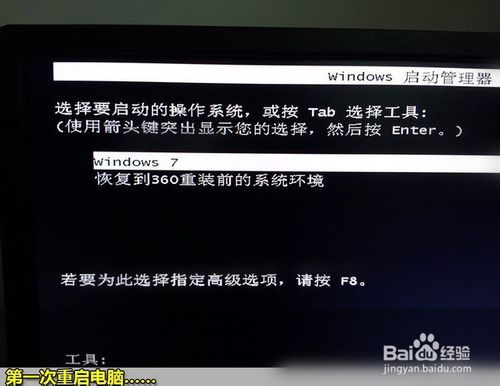
第一次重启电脑,开始安装······

等待360系统重装大师自动运行即可

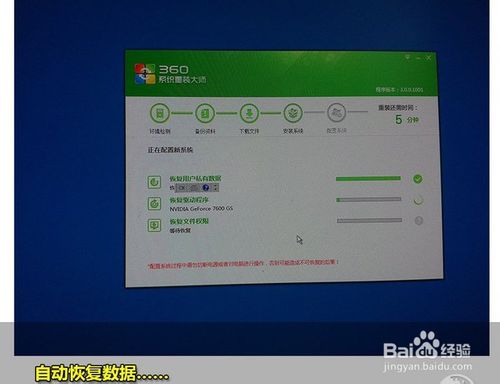
备份好的数据现在正在自动恢复中····

重装完成了,也不需要大家太费心,因为下面360会自动开始帮你安装合适电脑的驱动与相关软件
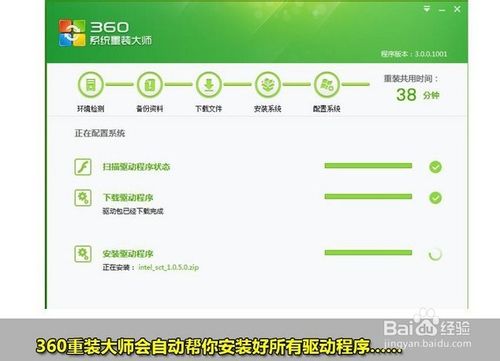
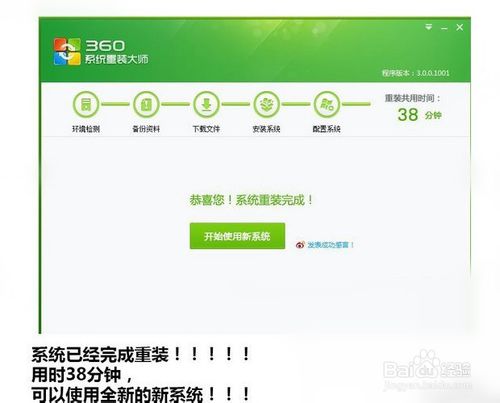
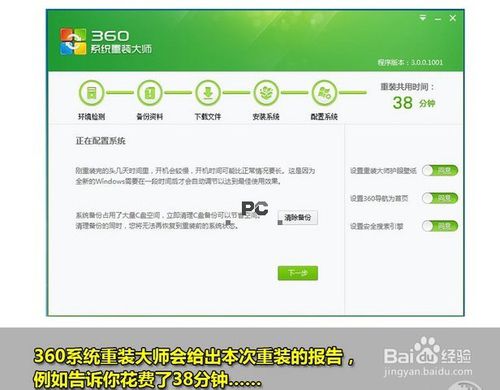

安装完成之后,小编强烈建议大家删除备份过的系统。这牵扯到一个资源浪费的问题。
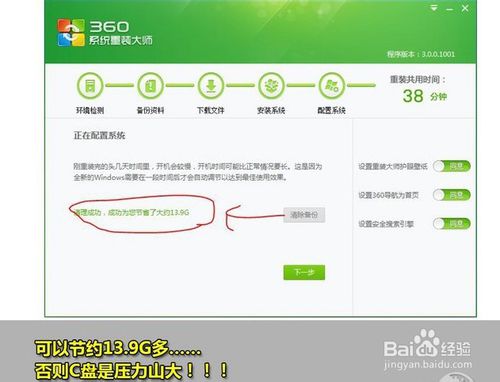
清楚备份之后可以节约大把大把的空间。系统估计也会觉得轻松很多吧!!


如上就是相关360一键重装大师一键重装系统window7图解的全部文章内容了,其实一键重装系统是所有安装系统方法中最简单的安装方式了,基本可以说只要你会上网,就可以驾驭360重装大师进行一键重装系统window7,一键重装系统完全是傻瓜式操作系统,你不来学习一下吗?
 有用
62
有用
62


 小白系统
小白系统


 1000
1000 1000
1000 1000
1000 1000
1000 1000
1000 1000
1000 1000
1000 1000
1000 1000
1000 1000
1000猜您喜欢
- 如何解决Hotmail邮箱无法接收邮件的问..2024/07/01
- 简述怎么把pdf转成word2024/10/23
- 微信壁纸设置攻略,让你的聊天界面焕然..2023/11/06
- U盘重装系统系统之家win10图文教程..2017/02/07
- 移动叔叔一键root工具,小编教你一键ro..2017/11/20
- 家庭系统的重要性及建设方法..2024/01/02
相关推荐
- 电脑键盘失灵怎么办_小白官网教程..2021/11/15
- 三星笔记本网卡,小编教你三星笔记本万..2017/12/28
- 台式电脑如何重装系统教程..2022/08/09
- "驱动精灵:让电脑运行更顺畅"..2023/05/30
- 系统之家重装系统步骤图2023/04/26
- 讲解如何重装电脑系统2023/03/18




















 关注微信公众号
关注微信公众号





